Power BI 报表服务器中的行级别安全性 (RLS)
使用 Power BI 报表服务器设置行级别安全性 (RLS) 可以限制给定用户的数据访问。 筛选器限制行级别的数据访问,你可以定义角色中的筛选器。 如果使用的是 Power BI 报表服务器中的默认权限,则任何拥有 Power BI 报表的发布者或内容管理器权限的用户都可以为该报表的角色分配成员。
使用 Power BI Desktop 为导入到 Power BI 的报表配置 RLS。 还可以在使用 DirectQuery(如 SQL Server)的报表上配置 RLS。 请记住,如果 DirectQuery 连接将集成身份验证用于报表阅读器,则不考虑 RLS。 对于 Analysis Services 的实时连接,可以在本地模型上配置行级别安全性。 实时连接数据集不会显示安全选项。
在 Power BI Desktop 中定义角色和规则
你可以在 Power BI Desktop 中定义角色和规则。 使用此编辑器,可以在使用默认下拉接口和 DAX 接口之间切换。 当你发布到 Power BI 时,还将发布角色定义。
定义安全角色的步骤:
将数据导入 Power BI Desktop 报表,或配置 DirectQuery 连接。
注意
不能在 Power BI Desktop 中为 Analysis Services 实时连接定义角色。 需要在 Analysis Services 模型中执行此操作。
从“建模”选项卡中,选择“管理角色” 。

在“管理角色”窗口中,选择“新建”以创建新角色。
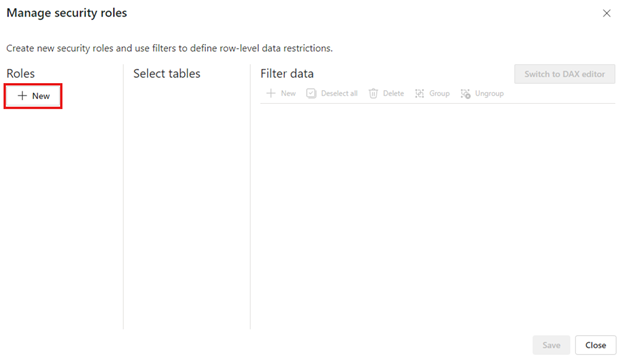
在“角色”下,提供角色的名称,然后按 Enter。
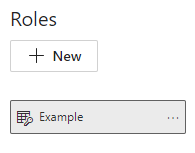
注意
不能使用逗号定义角色,例如
London,ParisRole。在“选择表”下,选择要对其应用行级别安全筛选器的表。
在“筛选数据”下,使用默认编辑器定义角色。 创建的表达式返回 true 或 false 值。
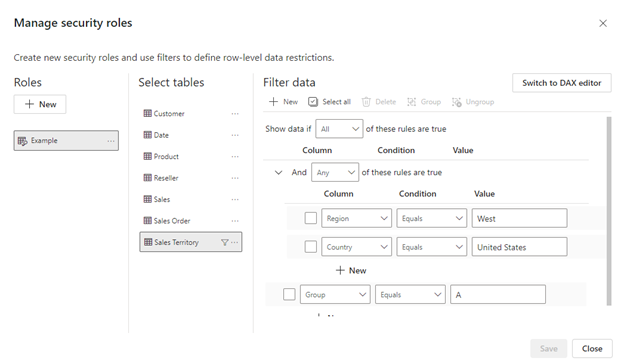
注意
并非所有 Power BI 中支持的行级别安全筛选器都可以使用默认编辑器进行定义。 限制包括目前只能使用 DAX 定义的表达式,包括 username() 或 userprincipalname() 等动态规则。 要使用这些筛选器定义角色,请切换为使用 DAX 编辑器。
可以选择“切换到 DAX 编辑器”以切换为使用 DAX 编辑器定义角色。 DAX 表达式返回值 true 或 false。 例如:
[Entity ID] = “Value”。 DAX 编辑器具有公式自动完成功能 (IntelliSense)。 可以选择表达式框上方的选中标记来验证表达式和表达式框上方的 X 按钮来还原更改。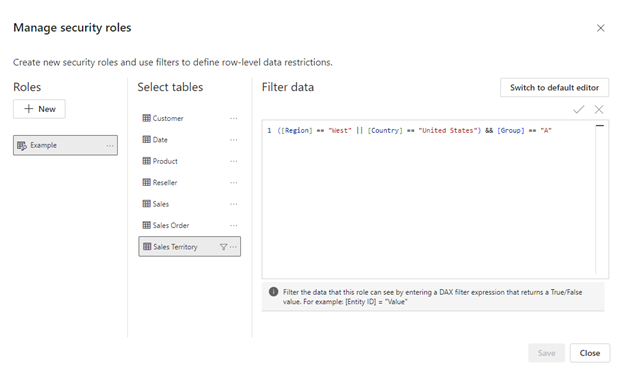
注意
可以在此表达式内使用 username()。 请注意,username() 在 Power BI Desktop 中采用“域\用户名”格式。 在 Power BI 服务和 Power BI 报表服务器中,采用用户的用户主体名称 (UPN) 格式。 此外,在此表达式框中,使用逗号分隔 DAX 函数参数,即使使用的是通常使用分号分隔符的区域设置(如法语或德语)。
可以通过选择“切换到默认编辑器”切换回默认编辑器。 切换接口时,任一编辑器界面中所做的全部更改都将保留(如果可行)。 使用无法在默认编辑器中定义的 DAX 编辑器定义角色时,如果尝试切换到默认编辑器,系统将提示你切换编辑器可能会导致某些信息丢失。 若要保留此信息,请选择“取消”,然后仅在 DAX 编辑器中继续编辑此角色。
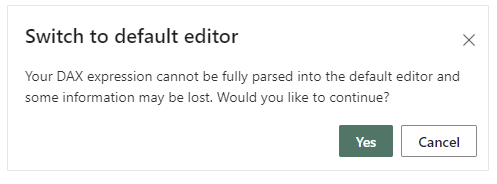
注意
在此表达式框中,使用逗号分隔 DAX 函数参数,即使使用的是通常使用分号分隔符的区域设置(如法语或德语)。
选择“保存”。
无法在 Power BI Desktop 中将用户分配到角色。 在 Power BI 服务中分配用户。 通过使用 username() 或 userprincipalname() DAX 函数并配置好正确的关系,则可以启用 Power BI Desktop 中的动态安全。
双向交叉筛选
默认情况下,行级别安全性筛选采用单向筛选器,无需考虑关系是设置为单向还是双向。 可以手动启用具有行级别安全性的双向交叉筛选器。
选择关系并选中“双向应用安全性筛选器”复选框。

基于用户名或登录 ID 实现动态行级别安全性时,请选中此框。
若要了解更多信息,请参阅在 Power BI Desktop 中使用 DirectQuery 的双向交叉筛选和保护表格 BI 语义模型技术白皮书。
在 Power BI Desktop 中验证角色
创建角色后,请在 Power BI Desktop 中测试角色结果。
从“建模”选项卡中,选择“查看方式” 。

“以角色身份查看”窗口将显示,在其中你可以看到已创建的角色。
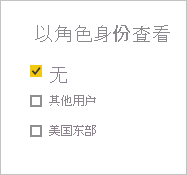
选择你创建的角色。 然后选择“确定”以应用该角色。
报表呈现与该角色相关的数据。
你还可以选择其他用户,并提供给定用户。
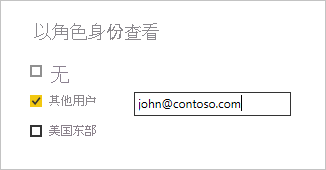
最好提供用户主体名称 (UPN),因为 Power BI 服务和 Power BI 报表服务器要使用该名称。
在 Power BI Desktop 中,如果使用的是基于 DAX 表达式的动态安全,“其他用户”仅显示不同的结果。 在这种情况下,需要包括用户名和角色。
选择“确定”。
报表是基于 RLS 筛选器允许用户查看的内容呈现的。
注意
“以角色身份查看”功能不适用于已启用单一登录 (SSO) 的 DirectQuery 模型。
向角色添加成员
在 Power BI 报表服务器中保存报表后,便可在服务器上管理安全性并添加或删除成员。 只有具有报表的发布者或内容管理器权限的用户才能使用行级别安全性选项,并且该选项不会呈灰色。
如果报表没有所需角色,则需要在 Power BI Desktop 中打开报表,添加或修改角色,然后将其保存回 Power BI 报表服务器。
在 Power BI Desktop 中,将报表保存到 Power BI 报表服务器。 需要使用适用于 Power BI 报表服务器的 Power BI Desktop 版本。
在 Power BI 报表服务中,请选择报表旁边的省略号(…) 。
选择“管理”>“行级别安全性” 。
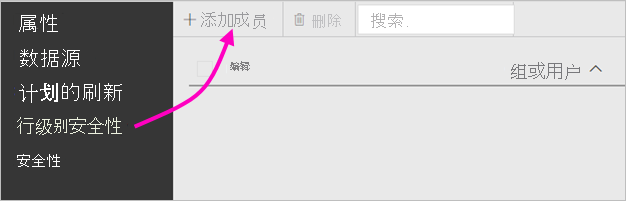
在“行级别安全性”页上,将成员添加到在 Power BI Desktop 中创建的角色。
若要添加成员,请选择“添加成员”。
在文本框中以用户名格式(域\用户)输入用户或组,并选择要为其分配的角色。 成员需在你的组织内。
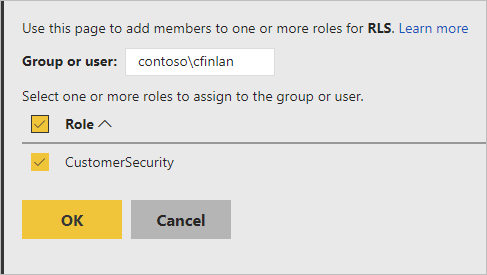
根据配置 Active Directory 的方式,在此处输入“用户主体名称”同样有效。 在此情况下,报表服务器会在列表中显示相应用户名。
单击“确定”进行应用。
若要删除成员,请选择成员名称旁边的框并选择“删除”。 一次可以删除多个成员。
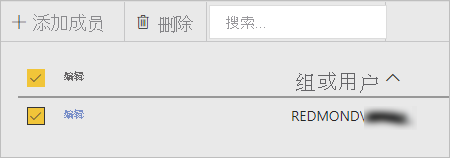
username() 和 userprincipalname()
可在数据集内利用 DAX 函数 username() 或 userprincipalname()。 可在 Power BI Desktop 中的表达式内使用它们。 发布模型时,Power BI 报表服务器将使用它们。
在 Power BI Desktop 中,username() 返回采用域\用户格式的用户,userprincipalname() 返回采用 user@contoso.com 格式的用户。
在 Power BI Desktop 中,username() 和 userprincipalname() 均返回用户的“用户主体名称 (UPN)”,类似于电子邮件地址。
如果在 Power BI 报表服务器中使用自定义身份验证,则会返回为用户设置的用户名格式。
注意事项和限制
以下是 Power BI 模型上有关行级别安全性的当前限制。
使用 username() DAX 函数生成报表的用户现在将注意到新的行为,该行为会返回用户主体名称 (UPN),但配合使用 DirectQuery 和集成安全性时除外。 由于该场景中不考虑 RLS,因此该场景中的行为保持不变。
只能在使用 Power BI Desktop 创建的数据集上定义 RLS。 若要为使用 Excel 创建的数据集启用 RLS,首先必须将你的文件转换为 Power BI Desktop (PBIX) 文件。 了解关于 Excel 文件的详细信息。
只支持使用已存储凭据的提取、转换、加载 (ETL) 和 DirectQuery 连接。 连接到分析服务的实时连接和使用集成身份验证的 DirectQuery 连接均在底层数据源中进行处理。
如果配合使用集成安全性和 DirectQuery,用户可能会注意到:
- 已禁用 RLS,且已返回所有数据。
- 用户不能更新其角色分配,并且在“RLS 管理”页上收到错误。
- 对于 DAX 用户名函数,仍继续按“域\用户”接收用户名。
在 Power BI 报表服务器中,报表作者无权查看报表数据,除非他们在上传报表后为自己分配了相应角色。
只有当 Power BI 报表服务器配置为使用 NTLM 或 Kerberos 身份验证运行时,才支持通过组成员身份进行角色分配。 运行自定义身份验证或 Windows Basic 的服务器需要将用户显式分配给角色。
常见问题解答
我是否可以为 Analysis Services 数据源创建这些角色?
如果你将数据导入 Power BI Desktop 中,那么你就可以创建。 如果你正在使用实时连接,那么你无法配置 Power BI 服务中的 RLS。 RLS 是在 Analysis Services 模型本地中定义的。
我能使用 RLS 限制用户可以访问的列或度量值吗?
否。 如果用户有权访问特定数据行,那么他们可以查看该行的所有数据列。
RLS 是否允许我隐藏详细的数据,但提供对在视觉对象中汇总的数据的访问权限?
不允许,你可以保护单个数据行,但用户始终可以查看详细信息或汇总的数据。
如果我已分配有现有角色和成员,我是否可以在 Power BI Desktop 中添加新角色?
可以,如果已在 Power BI 报表服务器中定义了现有角色并分配成员,则可以创建其他角色并再次发布报表,且不会影响当前分配。
相关内容
更多问题? 尝试咨询 Power BI 社区